
La stratégie d'expédition sur votre boutique en ligne dépend de nombreux facteurs. Parfois, vous vendrez un tas de produits qui nécessitent des approches d'expédition complètement différentes. Et si vos clients commandent ces produits ensemble? Comment allez-vous gérer plusieurs méthodes d'expédition dans l'ordre? Ce scénario est également applicable aux marchés multi-fournisseurs où différents fournisseurs souhaiteraient que des méthodes d'expédition spécifiques s'appliquent. Dans cet article, nous allons discuter de quelques scénarios dans lesquels vous devez choisir plusieurs méthodes d'expédition dans une seule commande. Nous verrons également comment diviser les articles du panier dans la même commande et les expédier en utilisant différentes méthodes.
Différents scénarios où vous devez diviser le panier
Il existe différents scénarios dans lesquels vous souhaitez diviser le panier dans la même commande et fournir différentes méthodes d'expédition aux clients. Voici un aperçu de certains d'entre eux:
Lorsque vous avez plusieurs entrepôts
Parfois, vous utiliserez plusieurs entrepôts pour stocker vos produits. Comment comptez-vous les frais d'expédition lorsque la commande d'un client comprend des produits provenant de plusieurs entrepôts? Les modes de livraison disponibles, les tarifs et même le délai de livraison seront différents selon l'entrepôt d'où vous l'envoyez. Ici, vous pouvez diviser le panier et proposer plusieurs méthodes d'expédition aux clients. Dans l'ensemble, cela vous aidera à afficher les options d'expédition de manière plus transparente.
Expédition de produits lourds et de produits réguliers
Il peut y avoir des cas où vous vendez un ou deux produits dans votre magasin qui nécessitent une expédition de fret. Et si les clients commandent ces produits avec certains des produits habituels? Vous pouvez diviser le panier et afficher des méthodes d'expédition distinctes. Du point de vue de l'expérience client pure, vous pouvez penser à cacher d'autres méthodes d'expédition, lorsqu'un produit avec des exigences d'expédition spéciales est dans le panier. Cependant, pour une exécution transparente, vous pouvez parfois vouloir garder les options d'expédition séparées. Ainsi, le fractionnement du panier dans le même ordre peut vous être utile dans ce cas.
Livraison gratuite uniquement pour une classe d'expédition particulière
Considérez un scénario dans lequel vous souhaitez offrir la livraison gratuite uniquement aux produits appartenant à une classe d'expédition particulière. Il y a de fortes chances que les clients commandent d'autres produits lorsqu'ils commandent des produits de cette classe d'expédition. Alors, comment allez-vous gérer cette situation. Vous pouvez laisser les autres méthodes d'expédition remplacer l'option de livraison gratuite. Cependant, si vous souhaitez communiquer clairement aux clients qu'une option de livraison gratuite est disponible avec une classe d'expédition particulière, vous pouvez diviser le panier. De cette façon, les clients verront clairement pour quels produits ils doivent payer des frais d'expédition.
Gérer uniquement les produits de ramassage
Parfois, vous vendez peut-être des produits que vous ne souhaitez pas expédier, mais autorisez le ramassage à votre emplacement. Vous pouvez offrir aux clients la possibilité d'acheter de tels produits avec d'autres produits ordinaires. De plus, vous pouvez laisser les clients choisir s'ils veulent que certains produits soient expédiés ou ramasser tous les produits localement.
Options d'expédition avancées de WooCommerce
Ce plugin vous donne la liberté de diviser un panier en plusieurs colis d'expédition. Chaque colis d'expédition aura ses propres tarifs en fonction de la configuration que vous choisissez. Il offre une logique conditionnelle pour vous aider à configurer différents colis d'expédition exactement comme vous le souhaitez. Sur le frontend, le client verra les options d'expédition disponibles pour chaque colis et pourra choisir en conséquence.
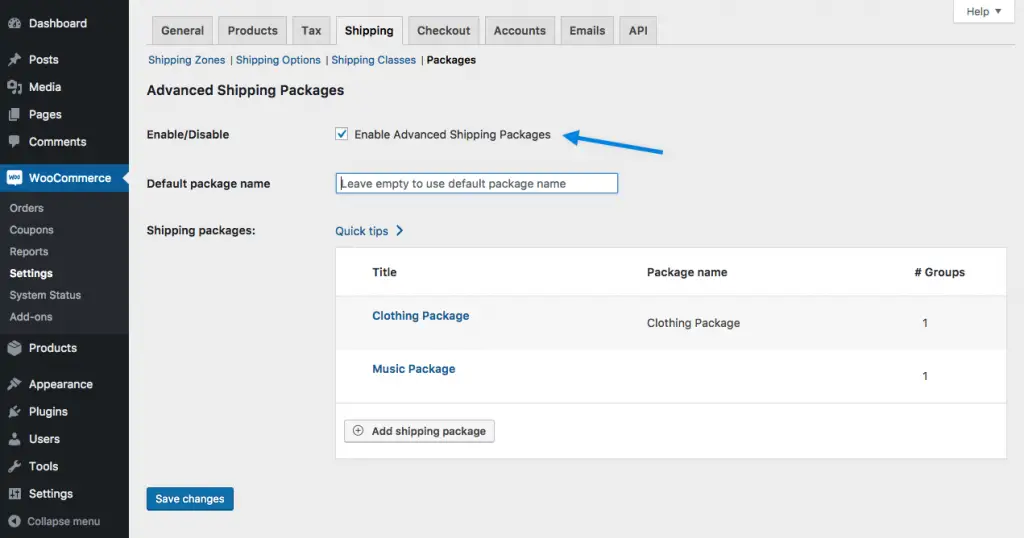
Vous pouvez utiliser ce plugin pour diviser le panier d'expédition dans différents scénarios où des produits nécessitant diverses approches d'expédition sont dans le panier. Le plugin vous aide également dans le processus de traitement des commandes, car des notifications sont envoyées aux clients ainsi qu'aux responsables de magasin détaillant les méthodes d'expédition sélectionnées.
traits
Voici un aperçu de certaines des fonctionnalités utiles de ce plugin:
- Créez des colis d'expédition illimités en fonction des détails du panier, des caractéristiques du produit ou du lieu d'expédition.
- Triez l'ordre des colis en fonction de votre stratégie de magasin.
- Logique conditionnelle pour vous aider à contrôler dynamiquement la création de colis d'expédition.
- Nommez les colis d'expédition individuels créés dans le panier
- Renommez l'option d'expédition WooCommerce par défaut.
- Exclure sélectivement les méthodes d'expédition d'un colis.
L'abonnement à un seul site du plugin vous coûtera 49 $.
Comment diviser le panier en utilisant le plugin Advanced Shipping conditions?
Vous pouvez configurer plusieurs colis d'expédition sur votre boutique en suivant les étapes ci-dessous:
1: Achetez le plugin. Installez-le et activez-le.
2: Activez le plugin depuis la page des paramètres et ajoutez un colis d'expédition.
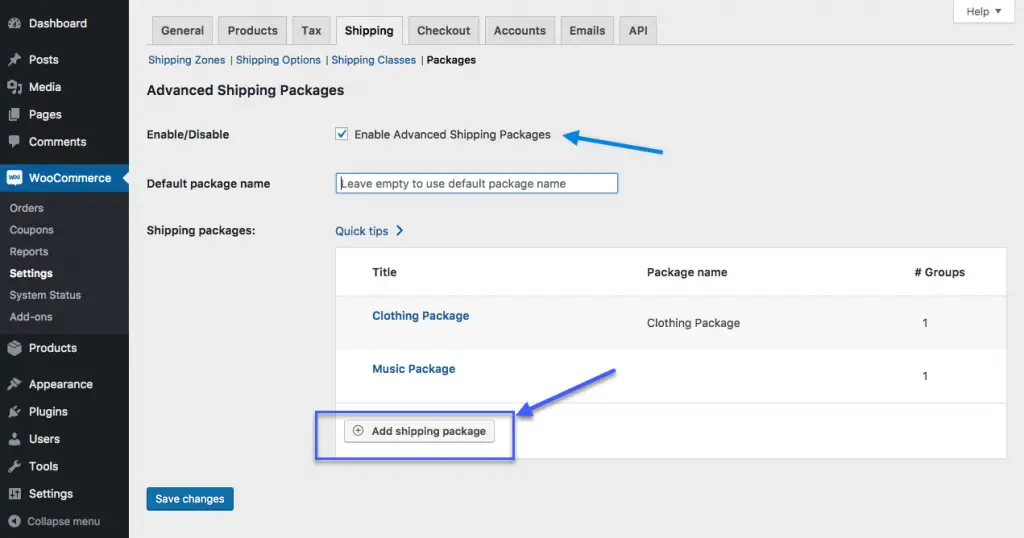
3. Déterminez les produits inclus dans le colis d'expédition.
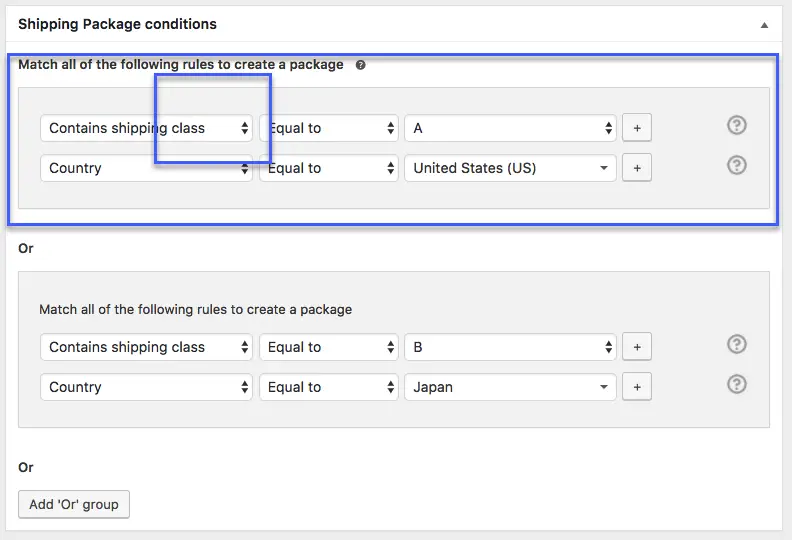
4. Définissez l'ordre d'application des colis d'expédition lorsque plusieurs colis d'expédition sont créés.
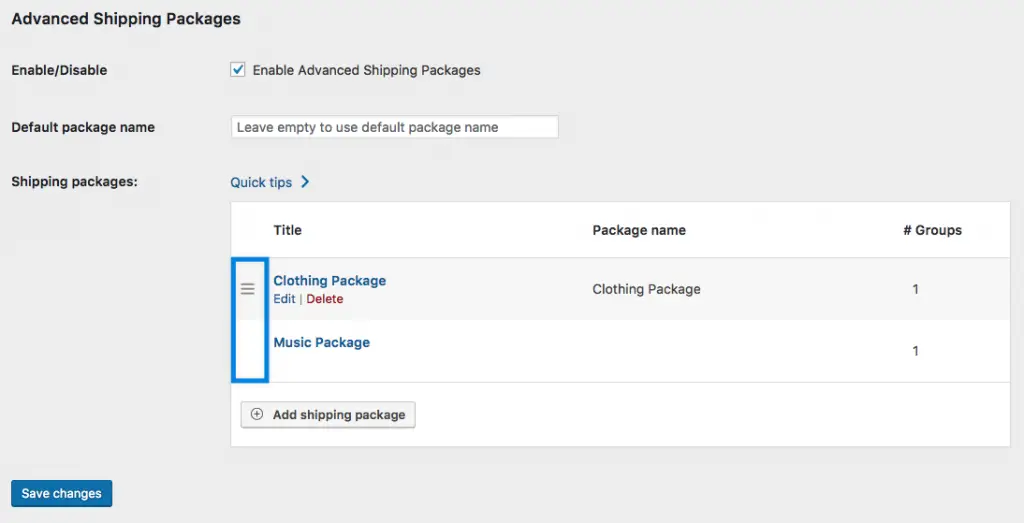
5. Les clients verront le panier divisé lorsqu'ils ajouteront des produits provenant de plusieurs colis d'expédition.
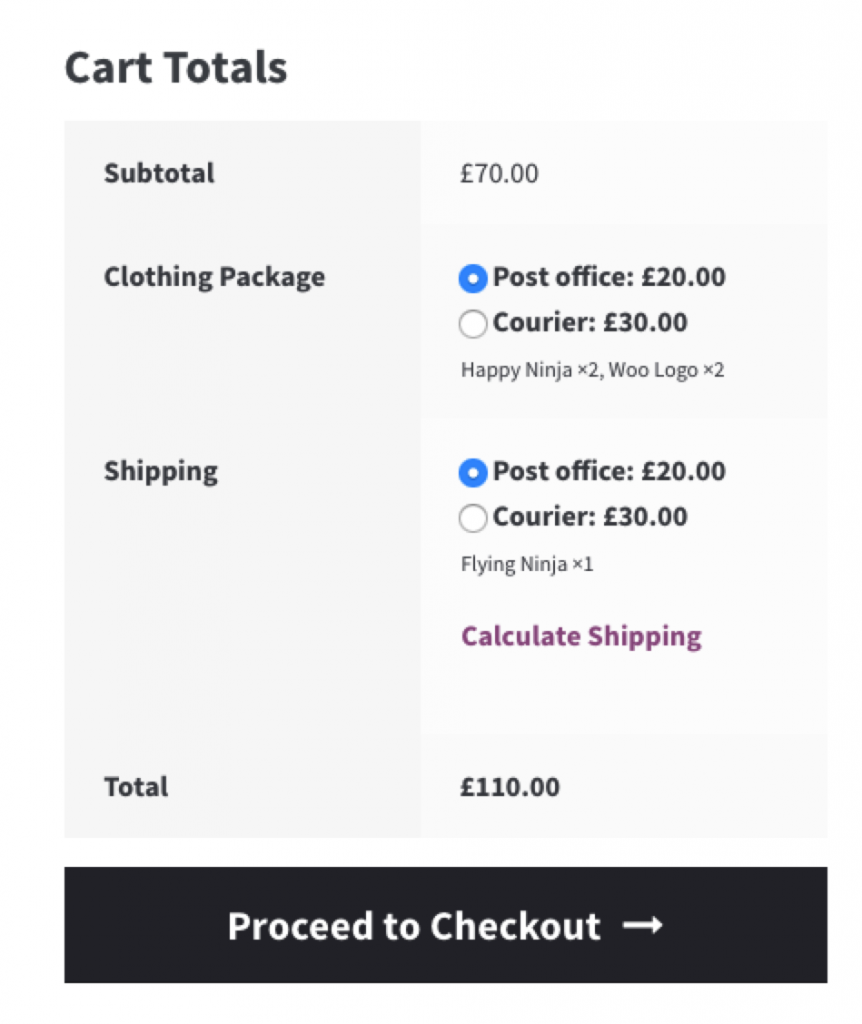
Veuillez noter: Les produits qui n'appartiennent à aucun colis d'expédition seront ensemble associés à l'option «expédition» par défaut.
Fractionnement du chariot dans les marchés multi-fournisseurs
Un autre scénario dans lequel vous voyez un chariot divisé dans le même ordre est dans les magasins qui ont plusieurs fournisseurs. Si vous gérez un magasin avec plusieurs fournisseurs, vous souhaiterez peut-être voir comment appliquer les méthodes d'expédition de manière sélective.
Vous devez utiliser un plugin multifournisseur pour configurer des produits par plusieurs fournisseurs. La plupart de ces plugins permettent aux fournisseurs de gérer leur propre stratégie d'expédition. En fonction des paramètres, le panier sera divisé pour afficher plusieurs options d'expédition lorsque les clients choisissent les produits de différents fournisseurs dans une seule commande.
Affichage des tarifs en temps réel avec chariot partagé
Comme vous le savez, vous pouvez utiliser des tarifs d'expédition en temps réel en intégrant des transporteurs populaires à votre boutique WooCommerce. ELEX est l'un des développeurs populaires avec plusieurs plugins qui vous aideront à intégrer les transporteurs maritimes populaires tels que USPS, FedEx, UPS, etc. Mais, comment allez-vous diviser le panier et offrir à chaque fournisseur la flexibilité de définir ses propres tarifs en temps réel applicables ?
Prise en charge multi-fournisseurs pour les plugins ELEX
Si vous utilisez des plug-ins d'expédition ELEX, vous pouvez utiliser ce module complémentaire pour aider les fournisseurs à accéder aux tarifs en temps réel en fonction de leur emplacement. Veuillez noter que vous pouvez utiliser ce module complémentaire lorsque vous avez déjà un plug-in multi-fournisseurs et un ou plusieurs plug-ins d'expédition ELEX installés sur votre boutique WooCommerce. Il est compatible avec les solutions multi-fournisseurs populaires telles que Dokan, les fournisseurs de produits WooCommerce et les fournisseurs de WC.
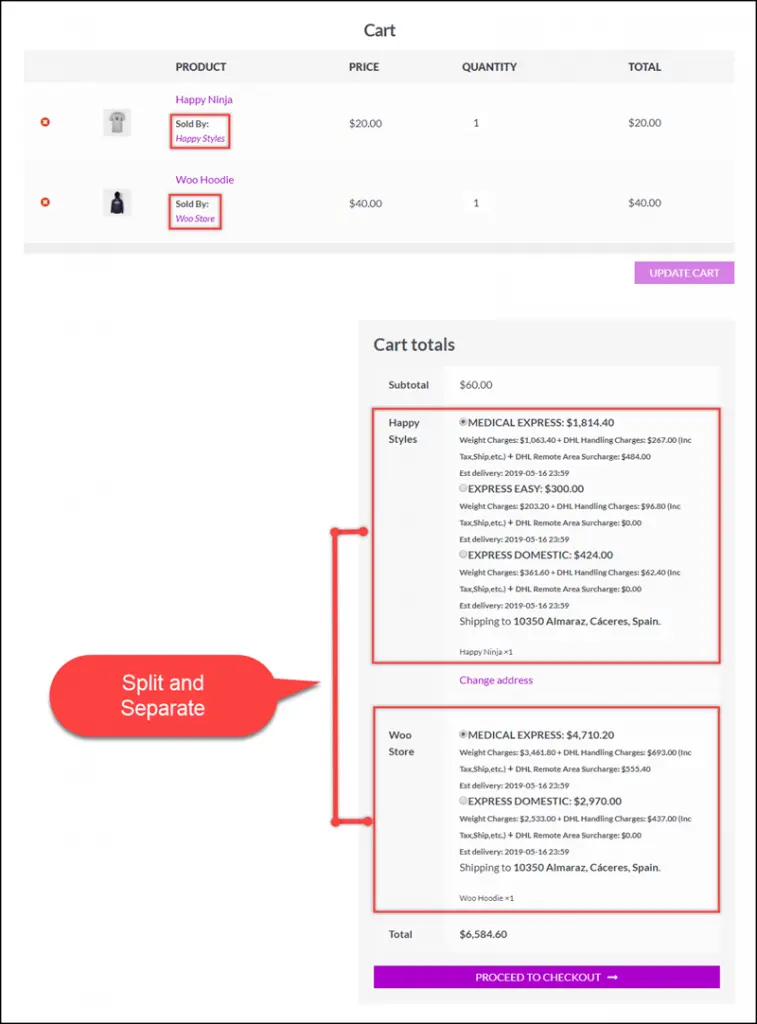
traits
Voici un aperçu de tout ce que vous pouvez faire avec ce plugin:
- Aidez les fournisseurs à afficher leurs propres tarifs d'expédition en temps réel avec les transporteurs intégrés.
- Possibilité de fournir des frais d'expédition combinés sur la page de paiement en ajoutant tous les frais d'expédition.
- Compatible avec les solutions multifournisseurs populaires et les plugins d'expédition ELEX.
Ce module complémentaire vous coûtera 49 $ pour un abonnement à un seul site. Veuillez noter que ce module complémentaire ne fonctionnera que si vous disposez d'un plug-in ELEX dans un environnement multifournisseur.
Fractionnement du panier en plusieurs adresses de livraison
Maintenant, un autre scénario où le panier est divisé dans la même commande est lorsque les clients souhaitent envoyer des produits dans une commande à plusieurs adresses. Ceci est une préoccupation courante pendant la saison des fêtes lorsque les clients souhaitent envoyer des cadeaux à leurs amis et à leur famille. Donc, si vous offrez une option pour envoyer des articles dans le même ordre à plusieurs endroits, vous pouvez améliorer considérablement l'expérience client. Voyons comment vous pouvez gérer cela:
Expédition de plusieurs adresses
Ce plugin aidera vos clients à envoyer des articles de la même commande à plusieurs adresses de livraison au lieu de créer plusieurs commandes. Il a également une option pour la duplication de panier où le même panier peut être recréé et envoyé à une adresse différente. De plus, le plugin vous offre la flexibilité d'exclure certains produits de l'option d'expédition à adresses multiples. Vous pouvez personnaliser le texte pour informer vos clients de la possibilité d'expédition à plusieurs adresses sur la page de paiement.
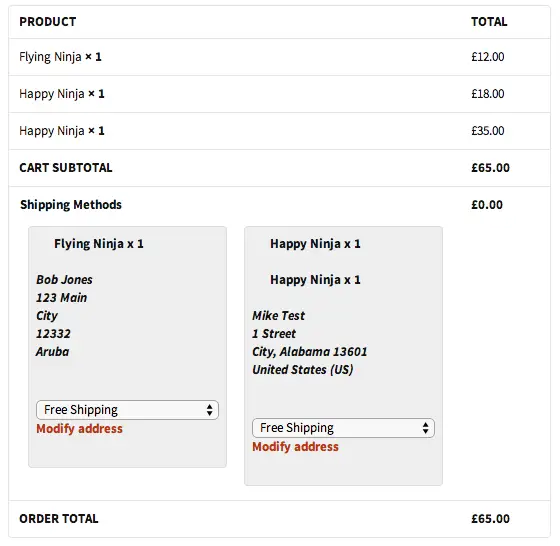
traits
Voici les principales caractéristiques de ce plugin:
- Offrez à vos clients la possibilité d'expédier vers plusieurs sites avec une seule commande.
- Chariots en double à envoyer à plusieurs emplacements.
- Permettre aux clients d'enregistrer plusieurs adresses
- Aucune limite dans le nombre d'articles ou d'adresses dans une commande.
- Exclure des produits ou des catégories de plusieurs adresses d'expédition.
- Possibilité d'envoyer des e-mails d'état pour les commandes partiellement terminées.
- Prend en charge toutes les méthodes d'expédition WooCommerce.
J'espère que cet article vous a donné un aperçu des différents scénarios dans lesquels vous devez diviser les articles du panier pour la même commande. Les stratégies et les outils abordés dans cet article devraient vous aider à améliorer la gestion de votre magasin et offrir des possibilités d'améliorer l'expérience client.
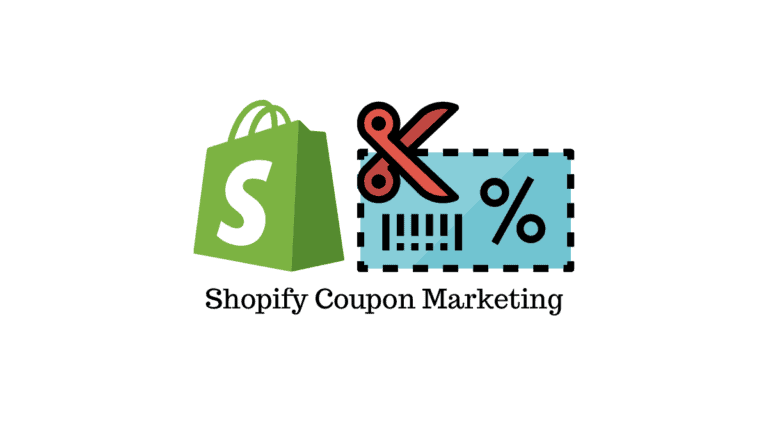
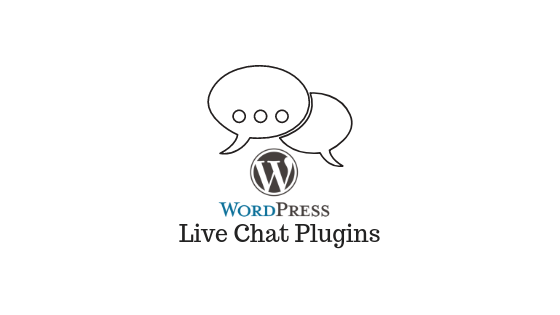




Comment on le trouve ce plugin ?
Bonjour,
Le plugin est disponible ici : https://woocommerce.com/products/woocommerce-advanced-shipping-packages/
Bonne journée
Merci pour votre réponse.
Si j’achète ce plugin puis-je l’utiliser sur plusieurs site que j’ai réaliser avec woocommerce ou n’est il valable que pour 1 site ?
Merci pour l’information ! 🙂
si j’achete cette extension Puis-je l’installer sur plusieurs site que j’ai réalisé ou c’est uniquement pour un site ?
Si j’achète ce plugin puis l’installer sur plusieurs site que j’ai réalisé ou est-ce qu’il ne eux être utiliser que sur un site ?